本文介绍了研发工程师如何将图纸导入系统并关联生成物料和BOM的详细步骤,包括下载EPLAN软件、配置关联文件类型、安装插件、导入图纸并匹配物料、生成BOM等。同时,还强调了方案的推广价值及操作注意事项,提供了B站视频链接作为参考,并简述了结构设计工程师完成图纸设计的其他步骤。
一、业务背景
研发工程师,将图纸导入系统, 关联生成物料和BOM
本文为了方便实施人员,快速了解系统,只演示 图纸文档导入,新增操作
二、方案的可推广价值
了解设计软件对接,集成,基本操作,快速实施
三、解决方案
1、下载安装
EPLAN2.9 https://www.cadzxw.com/46553.html 解压密码:www.cadzxw.com
如果安装有误,可到B站搜索,相关安装视频 https://www.bilibili.com/video/BV1na411k74Y
2、关联文件类型
功能路径【PLM】→【系统建模】→【业务类型配置】
功能说明【关联文件类型】EPLAN集成导入时选择的业务类型必须关联EPLAN文件类型
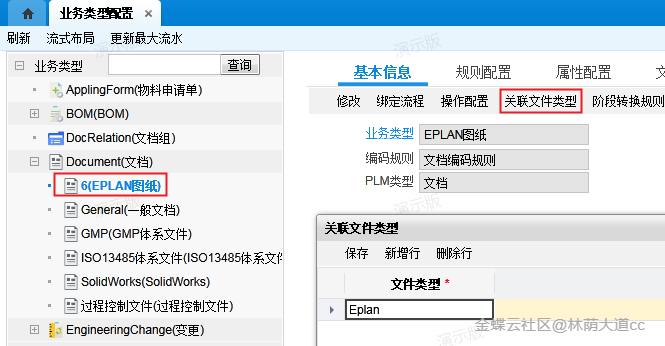
3、插件安装
3.1. 安装要求
1、安装插件前必须确保EPLAN软件正确安装完毕,安装前务必将EPLAN关闭
2、已正确安装金蝶云PLM客户端

3.2. 安装说明
1、打开 PLM 客户端,右键→【CAD】→【CAD 平台安装】,
在弹出来的安装程序中选择EPLAN点击安装,成功了会给出安装成功的提示。

2、打开 PLM 客户端,右键→【CAD】→【登录 PLM】,在弹出的登录界面上输入用户名和密码,确定后登录。
3、建议使用管理员身份运行EPLAN软件。
4、打开图纸
请下载附件
链接:https://pan.baidu.com/s/1rcz1jauhKCVnnEBwLdxmFg?pwd=KISS 提取码:KISS
双击,打开,下载的图纸
5、导入图纸
PLM菜单-导出所有属性

5.1、物料匹配
点击【PLM菜单】→【物料匹配】,每行,创建物料
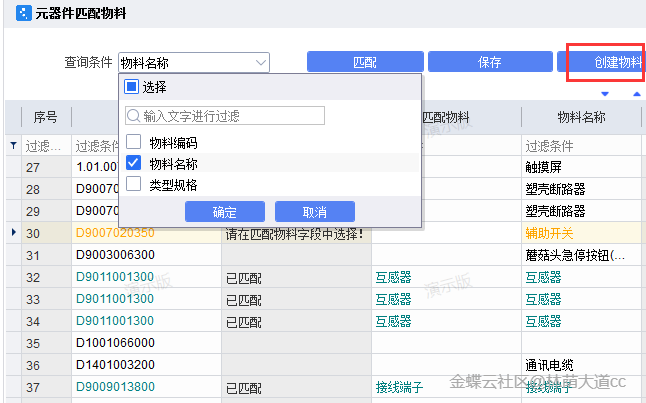
然后再点匹配,保存
5.2、点击【PLM菜单】→【导入文档】,弹出导入文档页面
选择文件夹路径和业务类型(第2步的业务类型),点击上传,则将图纸导入到文档库,同时创建BOM
第一层产品物料:提前新建好物料,然后在这里选择,之前新建的物料;
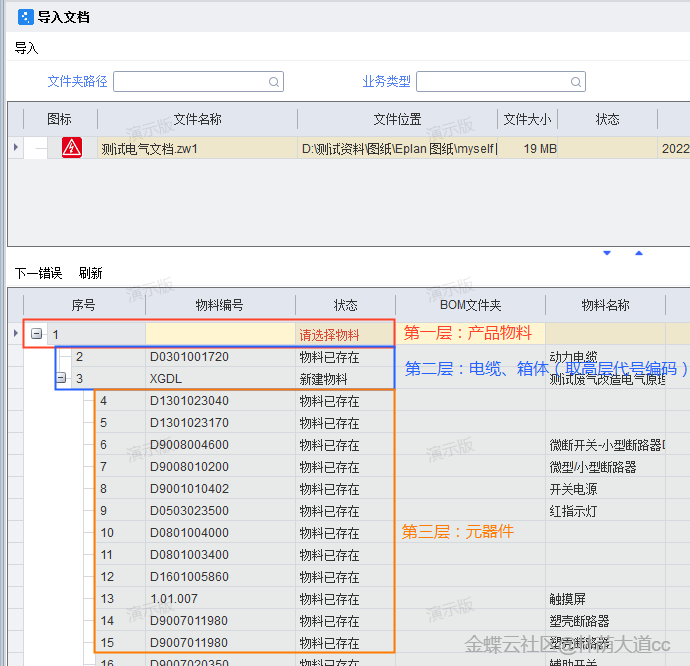
6、图纸生成物料BOM
进入【PLM】→【文档管理】→【文档库】,不用点击生成物料和BOM,上面第5步已生成

B站视频链接 https://www.bilibili.com/video/BV1vT41117xD
完
---------------------------------------------------------------------------------------------------------
7、参考链接
结构设计工程师完成一套图纸的设计,一般需要完成以下几个步骤:
1、2D/三维模型设计;
2、填写参数信息;
3、申请物料号;
4、图纸导入系统;
5、提交审批、修改;
6、生成物料/BOM
本文为了方便实施人员,快速了解系统,只演示了 图纸文档导入,新增操作,
增(新增图纸导入),
删(删除图纸),
改(修改图纸,检入,检出,修改图纸)
查(查找历史图纸,借用),
类似增删改查,其他操作,可参考 F1操作手册
7009-EPLAN图纸下载.zip(21.76MB)
推荐阅读

